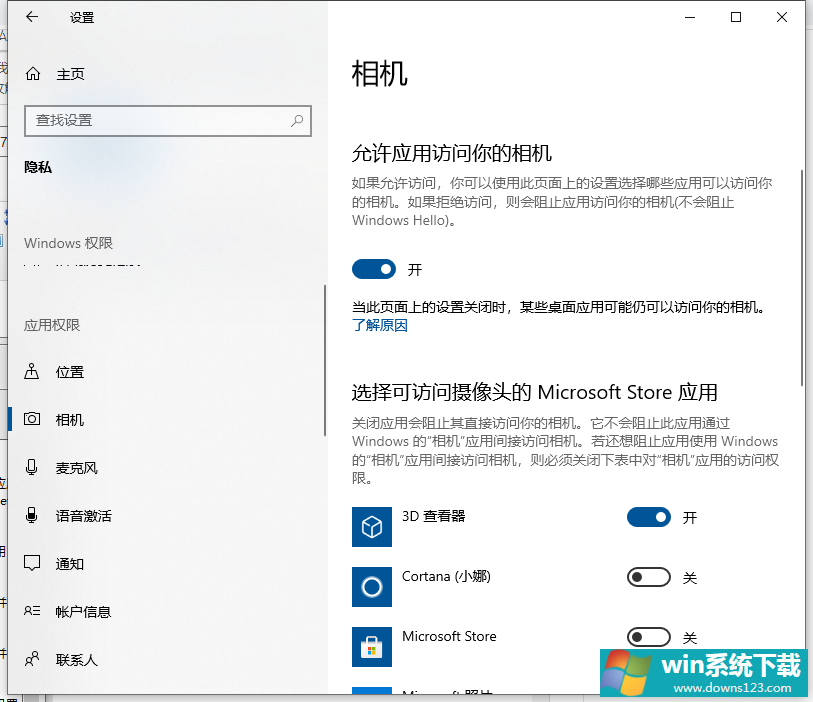Win10电脑相机隐藏无法更改怎么办?大神教你快速解决方法
分类:win10教程 2021-08-08
导读: Win10电脑相机隐藏无法更改怎么办?大神教你快速解决方法--Win10电脑相机无法隐藏怎么办?Win10电脑中许多功能都设有隐私功能,以方便保护用户的隐私安全。而有些用户想要改变自己的隐私设置的时候发现相机隐私无法更改,这要怎么解决呢?下面小编就带着大家一起看一...
Win10电脑相机无法隐藏怎么办?Win10电脑中许多功能都设有隐私功能,以方便保护用户的隐私安全。而有些用户想要改变自己的隐私设置的时候发现相机隐私无法更改,这要怎么解决呢?下面小编就带着大家一起看一下吧!
操作方法:
1、直接小娜搜索组策略,打开。
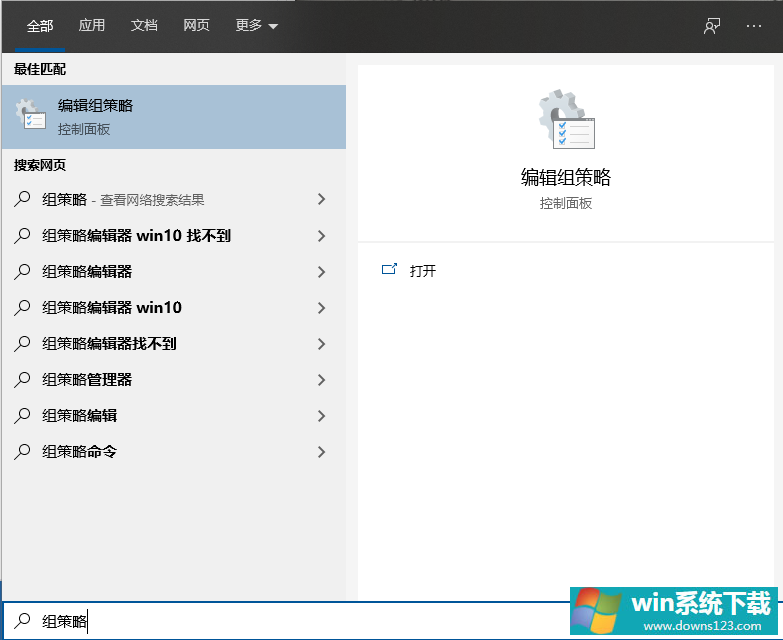
2、在“计算机配置”中的“管理模板”,点击“所有设置”,在右边框框找到“允许Windows应用访问相机”,点击进入。
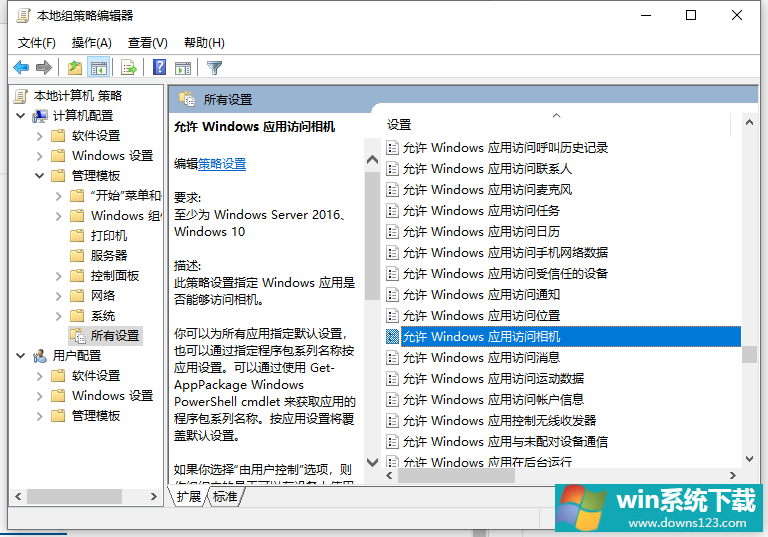
3、在所有应用的默认设置中,改为“由用户控制”或“强制允许”,点击应用再点确定就可以了。
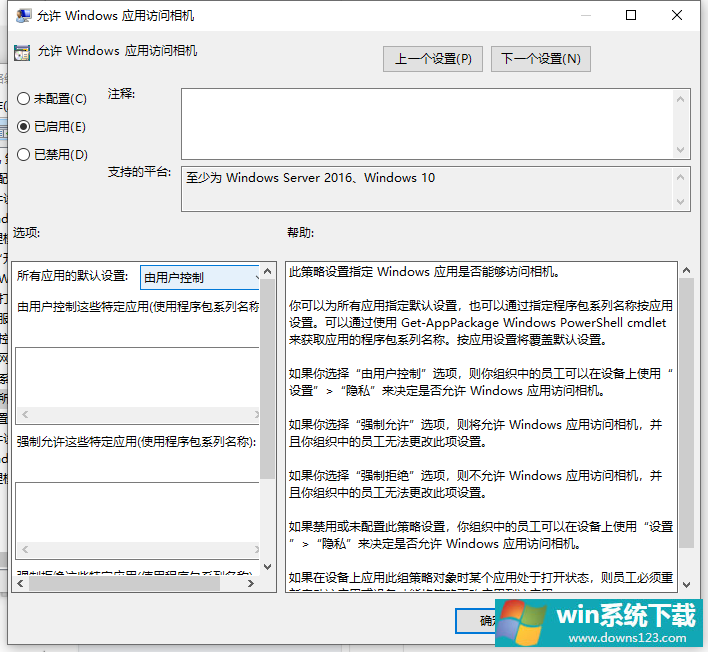
4、然后再返回设备-隐私-相机,就可以设置相机隐私啦。